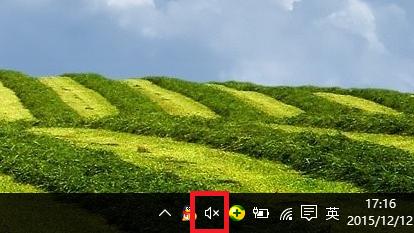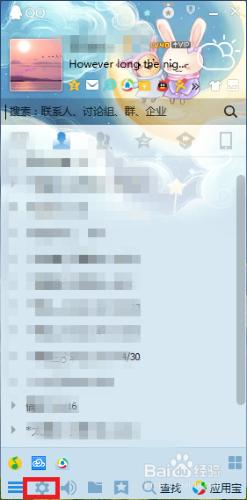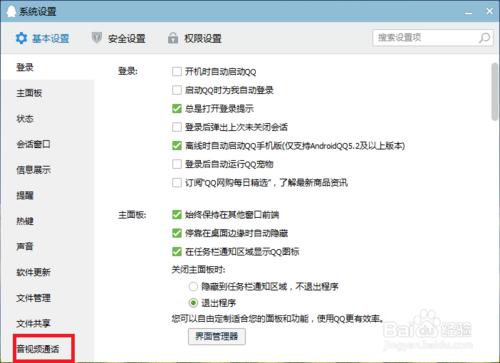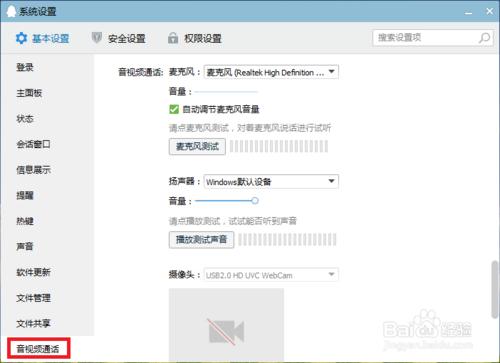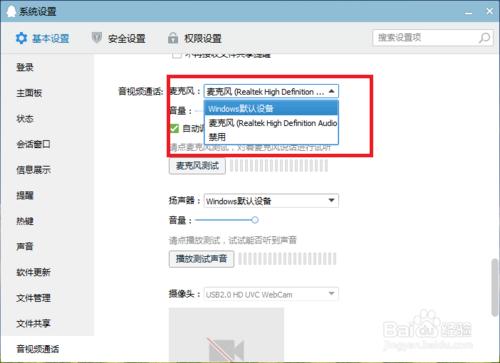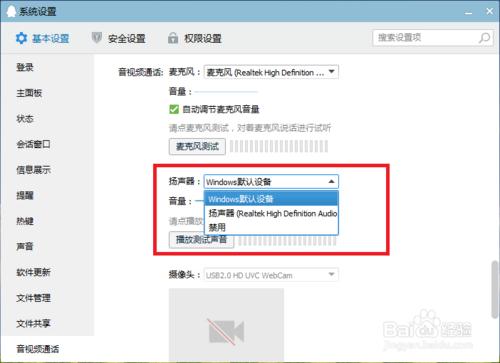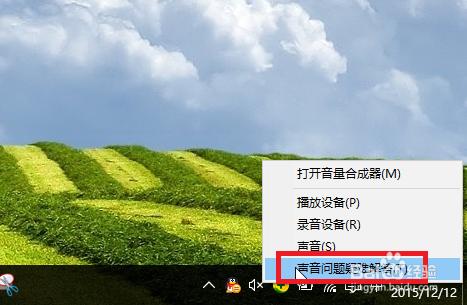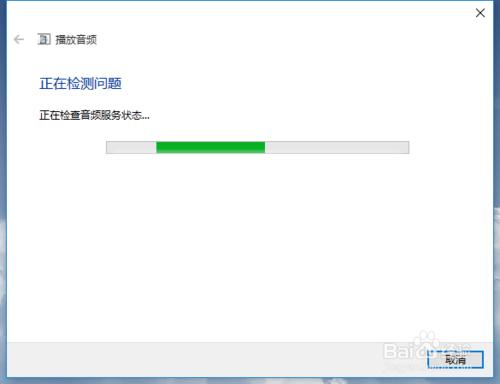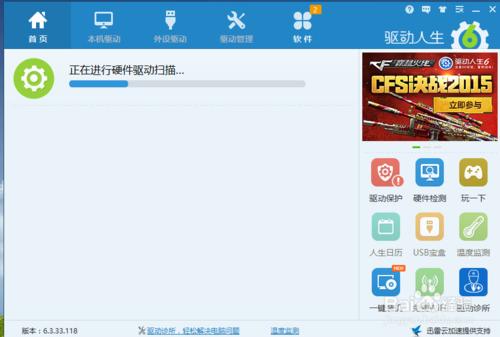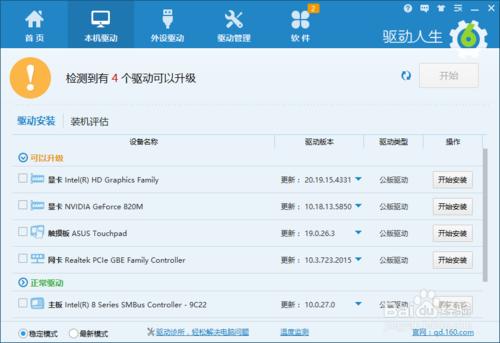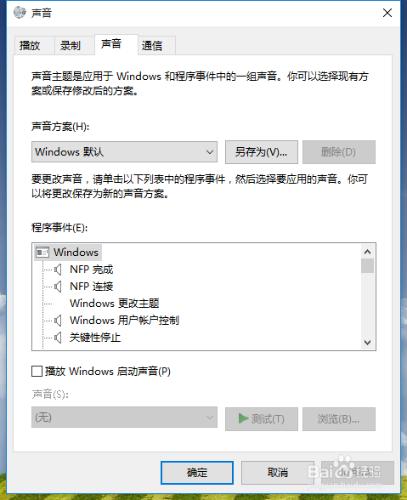QQ,在現如今的社會中,QQ交談都快要趕上電話溝通了,但是在QQ視屏時有時會出現不能語音的錯誤,下面為大家提供解決辦法。
方法/步驟
首先,大家注意了,在QQ交談時首先要保證你的音量是打開著的。這有時候是很多人愛犯的一個小的問題
另外方法,方法一:
在QQ本質上進行解決,在你的QQ面板中打開你的設置按鈕
進入到設置界面,在設置界面中可以設置QQ中的一系列的功能
這裡我們打開音視頻通話的設置
在音視頻通話中,我們可以看到有連個選項設置,一個是麥克風一個是揚聲器設置,首先打開你麥克風設置,查看是否是禁用,如果不是禁用,可以選擇換成另外的一個進行測試,看是否成功
同樣的,在揚聲器設置中,我們首先查看是否是禁用,如果不是禁用,同樣是換做另外的一個播放設置進行使用
方法二:
在你的音量圖標上右擊,然後點擊聲音問題疑難解答
在windows系統中,會自帶一個疑難解答,根據系統的提示點擊下一步,便可解決
方法三:
打開你的驅動軟件,我這裡用的是驅動人生,或許你用的是其它驅動軟件,
打開軟件,進行掃描,查看本機驅動,看是否有驅動漏洞,進行修復即可
方法四:
打開聲音設置,查看聲音中的設置是否全部開啟
其次推薦,在你剛開始的時候建議你在沒有修復任何驅動的情況下建議你對你的電腦進行重新啟動,或許在你的電腦啟動的時候部分驅動沒有啟動,重新啟動後會進行啟動